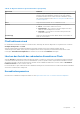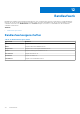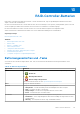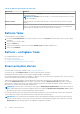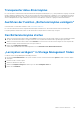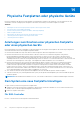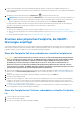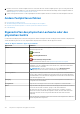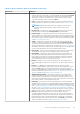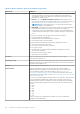Users Guide
Table Of Contents
- Dell EMC Server Administrator Storage Management 10.1.0.0
- Inhaltsverzeichnis
- Übersicht
- Erste Schritte
- Zum Verständnis von RAID-Konzepten
- RAID
- Datenspeicher-Organisation zur erhöhten Verfügbarkeit und Leistung
- RAID-Stufen und -Verkettung auswählen
- Verkettung
- RAID-Level 0 – Striping
- RAID-Level 1 – Datenspiegelung
- RAID-Level 5 – Striping mit verteilter Parität
- RAID-Level 6 – Striping mit zusätzlicher verteilter Parität
- RAID-Level 50 – Striping über RAID 5-Sets
- RAID-Level 60 – Striping über RAID 6-Sets
- RAID-Level 10 – Striped-Mirrors
- RAID-Stufe 1-Verkettet (Verketteter Spiegel)
- RAID-Stufen- und -Verkettungsleistungsvergleich
- Kein-RAID
- Schneller Zugriff auf Speicherstatus und Tasks
- Speichermedienfunktionszustand
- Hotspare-Schutzregel
- Speicherkomponentenschweregrad
- Speichermedieneigenschaften und aktuelle Aktivität
- Warnungen oder Ereignisse
- Festplattenverlässlichkeit auf RAID-Controllern überwachen
- Warnungen verwenden, um Fehler festzustellen
- Gehäusetemperatursonden verwenden
- Zeitverzögerung beim Anzeigen von Konfigurationsänderungen
- PCI Express-Support für Solid State-Geräte
- PCIe-SSD-Laufwerke
- PCIe SSD-Funktionen
- PCIe-SSD SubSystem-Eigenschaften
- PCIe Extender-Karten
- Eigenschaften des physischen Geräts
- Physische Geräte-Tasks
- Blinken und Blinken beenden auf einem PCIe SSD
- Voll-Initialisierung auf einem Micron PCIe SSD aktivieren
- Das Ausführen einer Voll-Initialisierung auf einem Micron PCIe SSD
- Entfernung eines PCIe SSD vorbereiten
- Exportieren des Protokolls
- Exportieren des Telemetrie-Protokolls
- Durchführen einer kryptografischen Löschung auf einer NVMe PCIe SSD
- Tasks des PCIe SSDs in der Steckplatz-Karte
- Eigenschaften des PCIe SSDs in der Steckplatz-Karte
- Exportieren des Protokolls für ein PCIe SSD in der Steckplatz-Karte
- Durchführen einer kryptografischen Löschung auf einem NVMe PCIe SSD in einer Steckplatz-Karte
- Funktionszustand des PCIe SSD-Subsystems
- Speicherinformationen und globale Tasks
- Controller
- Controller
- RAID-Controller Technologie: SATA und SAS
- RAID-Controller-Merkmale
- Controller – Unterstützte RAID-Stufen
- Controller – Unterstützte Stripe-Größen
- RAID-Controller Lese-, Schreib- und Festplatten-Cache-Regeln
- Hintergrundinitialisierung auf PERC-Controllern
- Nicht-RAID-Controller - Beschreibung
- Firmware- oder Treiberversionen
- Controller-Funktionszustand
- Controller-Eigenschaften und -Tasks
- Controller-Tasks
- Erstellen eines virtuellen Laufwerks
- Controller-Alarm aktivieren
- Controller-Alarm deaktivieren
- Controller-Alarm abstellen
- Controller-Alarm testen
- Neuerstellungsrate einstellen
- Reset für die Controller-Konfiguration durchführen
- Exportieren der Controller-Protokolldatei
- Fremdkonfigurationsvorgänge
- Fremdkonfigurationen importieren
- Importieren oder Wiederherstellungen von Fremdkonfigurationen
- Fremdkonfiguration löschen
- Physische Laufwerke in fremden virtuellen Laufwerken
- Hintergrundinitialisierungsrate einstellen
- Übereinstimmungsüberprüfungsrate einstellen
- Rekonstruktionsrate einstellen
- Einstellen der Konfiguration mit redundantem Pfad
- Patrol Read-Modus einstellen
- Patrol Read starten und stoppen
- Controller-Eigenschaften ändern
- Strom des physischen Laufwerks verwalten
- Eigenschaften in der Option Strom der physischen Festplatte verwalten
- Strom von unkonfigurierten physischen Festplatten und Hotspares verwalten
- Strom der physischen Festplatten durch den angepassten Stromsparmodus zu verwalten
- Den Strom der physischen Festplatten durch die Option QoS verwalten
- Verwalten des Zeitintervalls für die QoS-Option
- „Strom der physischen Festplatten verwalten“ in Storage Management finden
- Verwalten von gesichertem Cache
- Verschlüsselungscode
- In Nicht-RAID-Festplatten konvertieren
- In RAID-fähige Festplatten konvertieren
- Ändern des Controller-Modus
- Automatische Konfiguration des RAID0-Betriebs
- Festlegen der Autokonfigurationsfunktion eines RAID-Controllers
- Sperrmodus der Systemkonfiguration
- Unterstützte globale Tasks bei aktiviertem Sperrmodus der Systemkonfiguration
- Unterstützte Controller-Tasks bei aktiviertem Sperrmodus der Systemkonfiguration
- Unterstützte Controller-Berichte bei aktiviertem Sperrmodus der Systemkonfiguration
- Unterstützte Tasks des physischen Laufwerks bei aktiviertem Sperrmodus der Systemkonfiguration
- Unterstützte Tasks des virtuellen Laufwerks bei aktiviertem Sperrmodus der Systemkonfiguration
- Anzeigen der verfügbaren Reports
- Unterstützung für PERC 9- und PERC 10- und PERC 11-Hardware-Controller
- Unterstützung für BOSS RAID-Controller
- Gehäuse und Rückwandplatinen
- Rückwandplatinen
- Gehäuse
- MX5016s
- Gehäuse physischer Festplatten
- Gehäuselüfter
- Lüftereigenschaften
- Gehäusenetzteile
- Netzteileigenschaften
- Gehäusetemperatursonden
- Gehäuseverwaltungsmodul
- Gehäuse- und Rückwandplatinenfunktionszustand
- Gehäuse- und Rückwandplatineneigenschaften und -Tasks
- Gehäuse- und Rückwandplatineneigenschaften
- Gehäuse- und Rückwandplatinen-Tasks
- Gehäuse – Verfügbare Tasks
- Einstellen der Temperatursondenwerte
- Gehäusetemperatur des Gehäuses überprüfen
- Ändern des Warnungsschwellenwerts auf der Temperatursonde
- Temperatursondenwerte in Storage Management finden
- Verfügbare Reports
- Gehäuseverwaltung
- Einen offenen Konnektor für das Gehäuse identifizieren
- Gehäusekomponenten
- Steckplätze
- Bandlaufwerk
- RAID-Controller-Batterien
- Physische Festplatten oder physische Geräte
- Anleitungen zum Ersetzen einer physischen Festplatte oder eines physischen Geräts
- Dem System eine neue Festplatte hinzufügen
- Ersetzen einer physischen Festplatte, die SMART-Warnungen empfängt
- Andere Festplattenverfahren
- Eigenschaften des physischen Laufwerks oder des physischen Geräts
- Tasks der physischen Festplatte oder des physischen Geräts
- Tasks der physischen Festplatte
- Blinken und Blinken beenden (physische Festplatte)
- Tote Segmente entfernen
- Vorbereitung auf Entfernung
- Daten neu erstellen
- Neuerstellung abbrechen
- Globales Hotspare zuweisen und die Zuweisung rückgängig machen
- Die physische Festplatte auf Online oder Offline einstellen
- „Physische Festplatte löschen und Löschen abbrechen“ ausführen
- Aktivieren rücksetzbarer Hotspares
- Kryptografisches Löschen durchführen
- Exportieren des Protokolls für PERC NVMe-Laufwerke
- In RAID-fähige Festplatte konvertieren
- In eine Nicht-RAID-Festplatte konvertieren
- Virtuelle Festplatten
- Erwägungen vor der Erstellung von virtuellen Festplatten
- Erwägungen zum virtuellen Laufwerk für Controller
- Erwägungen zur virtuellen Festplatte für die PERC-Controller S100, S110, S130, und S300
- Erwägungen zur virtuellen Festplatte auf Systemen, die Linux ausführen
- Anzahl physischer Festplatten pro virtueller Festplatte
- Anzahl von virtuellen Festplatten pro Controller
- Berechnung der maximalen Größe virtueller Festplatten
- Kanal-redundante virtuelle Festplatten
- Erstellung einer virtuellen Festplatte
- Virtuelle Festplatten neu konfigurieren/migrieren
- Start- und Ziel-RAID-Stufen für die Neukonfiguration der virtuellen Festplatte und die Kapazitätserweiterung
- Integrität der redundanten virtuellen Festplatten erhalten
- Redundante Informationen neu erstellen
- Verwaltung von ungültigen Blocks einer virtuellen Festplatte
- Empfehlungen zum Löschen von ungültigen Blöcken
- Eigenschaften und Tasks des virtuellen Laufwerks
- Virtuelle Festplatte – Verfügbare Tasks
- Eine virtuelle Festplatte neukonfigurieren
- Formatieren, Initialisieren, Langsam und Schnell initialisieren
- Hintergrundinitialisierung abbrechen
- Tote Segmente wiederherstellen
- Daten auf den virtuellen Laufwerken löschen
- Durchführung einer Übereinstimmungsüberprüfung
- Übereinstimmungsüberprüfung abbrechen
- Übereinstimmungsüberprüfung anhalten
- Wiederaufnahme einer Übereinstimmungsüberprüfung
- Blinken und Blinken beenden einer virtuellen Festplatte
- Eine virtuelle Festplatte umbenennen
- Neuerstellung abbrechen
- Ändern der Regel für die virtuelle Festplatte
- Eine Mitgliedfestplatte ersetzen
- Ungültige Blöcke des virtuellen Laufwerks löschen
- Ein virtuelles Laufwerk verschlüsseln
- Schnellassistent zur Erstellung von virtuellen Festplatten
- Schnellassistent zur Erstellung von virtuellen Festplatten (Schritt 2)
- Erweiterter Assistent zur Erstellung von virtuellen Laufwerken erstellen
- Erweiterter Assistent zur Erstellung von virtuellen Festplatten (Schritt 2)
- Erweiterter Assistent zur Erstellung von virtuellen Festplatten (Schritt 3)
- Bereichsbearbeitung
- Task der virtuellen Festplatte: Neu konfigurieren (Schritt 1 von 3)
- Task der virtuellen Festplatte: Neu konfigurieren (Schritt 2 von 3)
- Eine virtuelle Festplatte erneut konfigurieren: Kapazität der virtuellen Festplatte erweitern (Schritt 2 von 3)
- Task der virtuellen Festplatte: Neu konfigurieren (Schritt 3 von 3)
- Langsam und Schnell initialisieren
- Festplatte formatieren oder initialisieren
- Löschen eines virtuellen Laufwerks
- Eine virtuelle Festplatte umbenennen
- Regeländerungen einer virtuellen Festplatte
- Split Mirror
- Spiegelung beenden
- Dedizierten Hotspare zuweisen und Zuweisung rückgängig machen
- Task der virtuellen Festplatte: Mitgliedsfestplatte ersetzen (Schritt 1 von 2)
- Task der virtuellen Festplatte: Mitgliedsfestplatte ersetzen (Schritt 2 von 2)
- Erwägungen vor der Erstellung von virtuellen Festplatten
- Physische und virtuelle Festplatten von einem System auf ein anderes umsetzen
- Virtuelle Festplatte mit einem Hotspare schützen
- Fehlerbehebung
- Allgemeine Fehlerbehebungsverfahren
- Richtig angeschlossene Kabel
- Systemanforderungen
- Treiber und Firmware
- Hardwareprobleme isolieren
- Eine fehlerhafte Festplatte ersetzen
- Online-Befehl der physischen Festplatten auf ausgewählten Controllern verwenden
- Wiederherstellung nach dem Entfernen einer falschen physischen Festplatte
- Lösen von Problemen beim Microsoft Windows-Upgrade
- Fehlerbehebung an der virtuellen Festplatte
- Eine Neuerstellung funktioniert nicht
- Eine Neuerstellung wird mit Fehlern abgeschlossen
- Virtuelle Festplatte kann nicht erstellt werden
- Eine virtuelle Festplatte der minimalen Größe ist für Windows Festplattenverwaltung nicht sichtbar
- Fehler der virtuellen Festplatte auf Systemen, die Linux ausführen
- Probleme, die dem Verwenden der gleichen physischen Festplatten sowohl für redundante als auch für nicht-redundante virtuelle Festplatten zugeordnet sind
- Spezifische Problemsituationen und -Lösungen
- Physische Festplatte befindet sich im Offline-Zustand oder zeigt einen Fehlerstatus an
- Empfang der Warnung Beschädigter Block mit dem Fehler Ersetzen, Feststellen oder Medium
- Warnungen 2146 bis 2150 während einer Neuerstellung oder während eine virtuelle Festplatte herabgesetzt ist erhalten
- Warnungen 2146 bis 2150 während einer E/A-Konsistenzüberprüfung, Formatieren oder anderen Arbeitsgängen erhalten
- Probleme bei Lese- und Schreibvorgängen
- Eine Task-Menüoption wird nicht angezeigt
- Die Meldung „Festplatte oder Laufwerk beschädigt“ empfiehlt, während eines Neustarts eine automatische Überprüfung durchzuführen
- Falsche Status- und Fehlermeldungen nach einem Windows-Ruhezustand
- Möglichkeit einer Verzögerung beim Storage Management vor dem Aktualisieren des Temperatursondenstatus
- Storage Management kann die Anzeige von Speichergeräten nach einem Neustart verzögern
- Es kann keine Anmeldung an ein Remote-System durchgeführt werden
- Kann nicht mit dem Remote-System verbinden, das auf dem Microsoft Windows Server 2003 ausführt wird.
- Neukonfigurieren einer virtuellen Festplatte führt zu einer Fehlanzeige in Mozilla-Browser
- Physische Festplatten werden unter dem Strukturobjekt Konnektor, nicht dem Strukturobjekt Gehäuse, angezeigt
- PCIe SSD-Fehlerbehebung
- Allgemeine Fehlerbehebungsverfahren
- Häufig gestellte Fragen
- Warum funktioniert eine Neuerstellung nicht?
- Entfernung der falschen Festplatte verhindern
- Wie kann ich eine physische Festplatte sicher entfernen oder ersetzen?
- Was kann ich tun, wenn ich die falsche physische Festplatte entfernt habe?
- Identifizieren der installierten Firmware-Version
- Über welche Controller verfüge ich?
- Wie stelle ich einen Alarm ab?
- Welche RAID-Stufe ist für mich am besten?
- Unterstützte Funktionen
- Unterstützte Funktionen auf den PERC Hardware-Controllern
- Controller-Tasks, unterstützt auf den PERC Hardware-Controllern
- Batterie-Tasks, unterstützt von den PERC Hardware-Controllern
- Tasks der physischen Festplatte, unterstützt von den PERC-Hardware-Controllern
- Tasks der virtuellen Festplatte, unterstützt von den PERC-Hardware-Controllern
- Technische Daten des virtuellen Laufwerks für die PERC Hardware-Controller
- RAID-Stufen, die von den PERC Hardware-Controllern unterstützt werden
- Lese-, Schreib- und Cache-Regeln, unterstützt von den PERC Hardware-Controllern
- Unterstützte Funktionen auf den PERC H200 Hardware-Controllern
- Controller-Tasks, unterstützt auf H200-Controllern
- Batterie-Tasks, unterstützt auf den H200 6/-Controllern
- Konnektor-Tasks, unterstützt auf H200 Controllern
- Tasks der physischen Festplatte, unterstützt auf H200-Controllern
- Tasks der virtuellen Festplatte, unterstützt von H200-Controllern
- RAID-Stufen, die auf H200-Controllern unterstützt werden
- Spezifikationen der virtuellen Festplatte für PERC H200-Controller
- Lese-, Schreib- und Cache-Regeln, unterstützt von H200-Controllern
- Gehäuse-Support auf H200-Controllern
- Unterstützte Funktionen auf den PERC Software RAID-Controllern
- Controller-Tasks, unterstützt auf den PERC Software-RAID-Controllern
- Tasks des physischen Laufwerks, unterstützt von den PERCSoftware-RAID-Controllern
- Tasks der virtuellen Festplatte, unterstützt von den PERC Software-Controllern
- Technische Daten des virtuellen Laufwerks für PERC Software-RAID-Controller
- RAID-Stufen, die auf den PERC Software-RAID-Controllern unterstützt werden
- Lese-, Schreib- und Cache-Regeln, unterstützt von den PERC Software-RAID-Controllern
- Auf den PERC Software RAID-Controllern unterstützte Gehäuse
- Unterstützte Funktionen auf den Nicht-RAID-Controllern
- Controller-Tasks auf den Non-RAID Controllern unterstützt
- Batterie-Tasks unterstützt auf den Nicht-RAID-Controllern
- Konnektor-Tasks unterstützt auf den Nicht-RAID-Controllern
- Tasks der physischen Festplatte unterstützt auf Nicht-RAID-Controllern
- Tasks der virtuellen Festplatte unterstützt von den Nicht-RAID-Controllern
- Gehäuse-Support auf den Nicht-RAID Controllern
- Gehäuse- und Rückwandplatinenfunktionen
- Gehäuse- und Rückwandplatinen-Tasks
- Maximale unterstützte Konfiguration für SAS-Controller
- Unterstützte Funktionen auf den PERC Hardware-Controllern
- Bestimmen des Funktionszustands für Speicherkomponenten
- Funktionszustands-Rollup: Batterie wird geladen oder ist leer
- Funktionszustands-Rollup: Physische Festplatten in einer virtuellen Festplatte sind fehlerhaft oder wurden entfernt
- Funktionszustands-Rollup: Physische Festplatten in einer virtuellen Festplatte werden nicht unterstützt, oder sie wurden teilweise bzw. permanent herabgesetzt
- Funktionszustands-Rollup: Alle physischen Festplatten in einer virtuellen Festplatte befinden sich im Fremdzustand
- Funktionszustands-Rollup: Einige physische Festplatten in einer virtuellen Festplatte befinden sich im Fremdzustand
- Funktionszustands-Rollup: Virtuelle Festplatte wurde herabgesetzt; physische Festplatten sind fehlerhaft oder werden neu erstellt
- Funktionszustands-Rollup: Virtuelle Festplatte ist fehlerhaft
- Funktionszustands-Rollup: Nicht unterstützte Firmware-Version
- Funktionszustand-Rollup: Gehäusenetzteil fehlerhaft oder Stromverbindung abgetrennt
- Funktionszustands-Rollup: Einer der Gehäuselüfter ist fehlerhaft
- Funktionszustands-Rollup: Eines der Gehäuse-EMM ist fehlerhaft
- Funktionszustands-Rollup: Eine der Gehäusetemperatursonden ist fehlerhaft
- Funktionszustands-Rollup: Beide Stromversorgungsanschlüsse zum Gehäuse wurden verloren
- Funktionszustands-Rollup: Eine oder mehrere physische Festplatte(n) ist/sind fehlerhaft
- Funktionszustands-Rollup: Physische Festplatte wird neu erstellt
- Identifizieren der Serie Ihrer Dell EMC PowerEdge-Server
1. Prüfen Sie das Warnungsprotokoll auf eine Meldung, die überprüft, dass das System die neue Festplatte identifiziert hat. Sie
können Warnung 2052 oder 2294 erhalten. Weitere Informationen zu Warnnachrichten finden Sie im Server Administrator Meldungen-
Referenzhandbuch.
2. Aktualisieren Sie die Anzeige durch Klicken auf Aktualisieren ( ) oder durch Wechseln der Seiten.
ANMERKUNG: Beim Klicken auf die Schaltfläche Aktualisieren im rechten Fenster wird nur das rechte Fenster aktualisiert. Um
die neue physische Festplatte in der Strukturansicht des linken Fensters anzuzeigen, klicken Sie auf den im oberen Bereich des
Fensters angezeigten Systemnamen oder wählen Sie in der Menüleiste des Browsers Ansicht > Aktualisieren.
Die neue physische Festplatte oder das neue physische Gerät wird nach der Aktualisierung der Anzeige in der Struktur angezeigt.
Wenn die neue Festplatte nicht angezeigt wird, führen Sie einen Neustart des Computers durch.
Weitere Informationen dazu:
● Wenn Sie eine Festplatte ersetzen, die Teil einer virtuellen Festplatte ist, lesen Sie Ersetzen einer fehlerhaften Festplatte.
● Wenn Sie eine neue Festplatte in einer virtuellen Festplatte integrieren möchten, lesen Sie Erwägungen zur virtuellen Festplatte für
Controller
● Weitere Informationen finden Sie unter RAID Controller-Technologie: SATA und SAS
Ersetzen einer physischen Festplatte, die SMART-
Warnungen empfängt
Self-Monitoring Analysis and Reporting Technology (SMART)-Warnungen sind Meldungen, die voraussagen, dass eine Festplatte eventuell
bald versagen wird. Wenn eine physische Festplatte SMART-Warnungen empfängt, sollten Sie die Festplatte ersetzen. Verwenden Sie die
folgenden Verfahren, um eine Festplatte zu ersetzen, die SMART-Warnungen empfängt.
Wenn die Festplatte Teil einer redundanten virtuellen Festplatte ist
VORSICHT:
Um potenziellen Datenverlust zu vermeiden, sollten Sie eine Übereinstimmungsüberprüfung durchführen,
bevor Sie eine physische Festplatte entfernen, die SMART-Warnungen empfängt. Die Übereinstimmungsüberprüfung
bestätigt, dass alle Daten innerhalb der redundanten virtuellen Festplatte zugänglich sind, und verwendet die
Redundanz, um eventuell vorhandene beschädigte Blöcke zu reparieren. Unter gewissen Umständen kann ein
Datenverlust eintreten, wenn keine Übereinstimmungsüberprüfung durchgeführt wurde. Dies kann z. B. auftreten,
wenn die physische Festplatte, die SMART-Warnungen empfängt, beschädigte Festplattenblöcke besitzt und vor dem
Entfernen der Festplatte keine Übereinstimmungsüberprüfung ausgeführt wird.
1. Wählen Sie die redundante virtuelle Festplatte aus, die die physische Festplatte beinhaltet, die SMART-Warnungen empfängt, und
führen Sie den Task Übereinstimmungsüberprüfung aus. Weitere Informationen finden Sie unter Übereinstimmungsüberprüfung
ausführen.
2. Wählen Sie die Festplatte aus, die SMART-Warnungen empfängt, und führen Sie den Task Offline aus.
3. Entfernen Sie die Festplatte manuell.
4. Legen Sie eine neue Festplatte ein. Stellen Sie sicher, dass die neue Festplatte genau so groß wie oder größer als die ursprüngliche
Festplatte ist. Auf einigen Controllern können Sie den zusätzlichen Festplattenspeicher nicht verwenden, wenn Sie eine größere
Festplatte als die, die Sie ersetzen, einlegen. Weitere Informationen hinsichtlich der Größe des Festplattenspeichers finden Sie unter
Erwägungen zur virtuellen Festplatte für die Controller.
5. So weisen Sie die Festplatte mit dem Zustand BEREIT als Hotspare zu. Nach Abschluss dieses Verfahrens wird automatisch eine
Neuerstellung gestartet, da die virtuelle Festplatte redundant ist.
Wenn die Festplatte kein Teil einer redundanten virtuellen Festplatte
ist
1. Sichern Sie die Daten der virtuellen Festplatte.
2. Löschen Sie die virtuelle Festplatte.
3. Ersetzen Sie die Festplatte, die SMART-Warnungen empfängt.
Physische Festplatten oder physische Geräte
117